QL-1110NWB/1110NWBc
Întrebări frecvente şi depanare |
Cum pot utiliza funcția Crop Print? (Cum se imprimă mai multe coduri de bare dintr-un fișier PDF separat) (numai pentru Windows)
Pentru utilizatorii QL-1100/1110NWB, nu puteți utiliza funcția Crop Print pe Windows 8.
Puteți imprima unul sau mai multe coduri de bare dintr-un fișier PDF de dimensiune A4 sau Letter.
Caracteristica Crop Print identifică automat și apoi decupează individual și imprimă codurile de bare pe care le specificați.

- Funcția Crop Print (Tipărire recoltă) este disponibilă numai când se tipărește de la driverul de imprimantă Windows și nu poate fi executată folosind P-Touch Editor.
-
Precizia funcției Tipărire recoltă depinde de mediul utilizatorului, de materialul de imprimare și de conținutul etichetei.
Sunt recomandate coduri de bare clare, alb-negru.
Este posibil ca unele etichete să nu se imprime corect sau să difere de datele originale dacă condițiile nu sunt optime. - Utilizați Acrobat® Reader DC sau o versiune superioară pentru a imprima un fișier PDF.
> cum se utilizează funcția Crop Print (Tipărire recoltă)
> condiții pentru utilizarea funcției Crop Print (Tipărire recoltă)
Cum se utilizează funcția Crop Print (Tipărire recoltă)
Utilizați Acrobat® Reader DC sau o versiune superioară pentru a imprima un fișier PDF.
Înainte de a utiliza această funcție, conectați imprimanta la computer și activați imprimarea.
Pentru detalii, consultați secțiunea întrebări frecvente:
"Cum conectez imprimanta la computer prin Wi-fi® folosind un punct de acces?" (Ql-1110NWB/TD-4550DNWB numai)
"cum conectez imprimanta la computer prin Bluetooth®? (Pentru Windows)" (QLl-1110NWB/TD-4550DNWB numai)
"cum conectez imprimanta la computer utilizând un cablu USB?"
„cum conectez imprimanta la computer prin LAN cu fir (Ethernet)?” (NUMAI QLL-1110NWB/TD-4520DN/TD-4550DNWB)
- Deschideți fișierul PDF al documentului cu coduri de bare pe care doriți să îl imprimați și faceți clic pe [Print].
- Selectați imprimanta dvs. În caseta de dialog [Print].
- În secțiunea [Page calibring & handling], selectați [real Size].
- Sub [Orientation ] (Orientare), selectați [Portrait ] (Portret).
- Faceți clic pe [Properties].
-
Pentru etichetele de tăiere Die, debifați caseta de selectare [Cut Every] din fila [Basic].
Pentru role continue, bifați caseta de selectare [Cut Every] din fila [Basic].

-
Faceți clic pe fila [Crop Print ] (Tipărire recoltă) și bifați caseta de validare [Automally print individual Labels with barcodes ] (imprimare automată etichete individuale cu coduri de bare).

- Selectați opțiunea [Extract individual Labels with barcodes] pentru etichetele produselor sau selectați opțiunea [Crop barcodes, text și alte obiecte] pentru etichetele de expediere.
-
Faceți clic pe lista derulantă [Label/Paper Size] și apoi selectați eticheta sau dimensiunea hârtiei.
Dacă selectați opțiunea [Crop Barcodes (Crop Barcodes), text și Other Objects ] (Crop Barcodes) (Crop Barcodes, text și alte obiecte ] (Crop Barcodes, text și alte obiecte), 102 este listată numai 4Selectați cea mai apropiată dimensiune a etichetei pentru a corespunde dimensiunii originale a datelor despre recoltă. Vă recomandăm să testați o mostră înainte de a tipări un număr mare de etichete.
- Faceţi clic pe OK.
-
Executați clic pe butonul [Print] din căsuța de dialog [Print].
- Nu măriți sau micșorați dimensiunea foii cu coduri de bare. Este posibil ca codurile de bare să nu fie corect identificate.
-
Când imprimați din Acrobat® Reader, efectuați următoarele setări în caseta de dialog [Print].
- În secțiunea [Page calibring & handling], debifați caseta de selectare [Choose paper source by PDF page size].
- Sub [Orientation ] (Orientare), verificați [Portrait ] (Portret).
Condiții pentru utilizarea funcției Crop Print
coduri de bare compatibile cu Crop Print
Specificație cod de bare
| Proprietate | Specificații |
|---|---|
| Lățime verticală | 5 mm (0.2") (minim) |
| Lățime orizontală | Cea mai îngustă bară: 0.5 mm (0.02") (minim) |
| Marjă | de 10 ori mai îngustă lățime a barei (minimă) |
| Color | Negru |
| Culoarea de fundal | Alb |
| Lățimea celulei (cea mai mare bară) | 0.5 mm (0.02") (minim) |
- Cod 39/ cod 3 din 9
- ITF/ ITF-14/ intercalat 2 din 5
- GS1-128 (UCC/ EAN-128)
- Codabar (cod 2 din 7, NW-7)
- CODE 93
- CODE 128
- UPC-A
- UPC-E
- JAN-8 / EAN-8
- JAN-13 / EAN-13
- Codul QR*
- Datamatrix/GS1 Datamatrix*
- PDF417
- MaxiCode*
- * disponibil pentru etichete de transport
Document cu cod de bare compatibil cu Crop Print
Asigurați-vă că documentul PDF îndeplinește următoarele cerințe:
Condiții pentru etichetele produselor cu cod de bare
| Articol | Stare |
|---|---|
| Număr total cod de bare | Între 1-99 coduri de bare |
| Tip cod de bare | Utilizați numai coduri de bare compatibile cu funcția Crop Print (Tipărire recoltă). |
| Poziție cod de bare | Asigurați-vă că codurile de bare nu sunt înclinate sau înclinate. Acestea trebuie să fie paralele cu partea de sus și de jos a fiecărei pagini. Asigurați-vă că codurile de bare încep în colțul din stânga sus și rulează în jos coloana, continuând în partea de sus a coloanei următoare spre dreapta. |
Dispunerea codurilor de bare pentru etichetele produselor
| Dispunerea corectă a codului de bare | Aspect cod de bare incorect |
|---|---|
Codurile de bare încep în colțul din stânga sus și rulează în jos coloana, continuând în partea de sus a coloanei următoare la dreapta.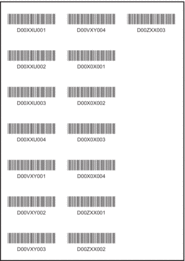 |
Nu este identificat (nu este aliniat de-a lungul marginii superioare) 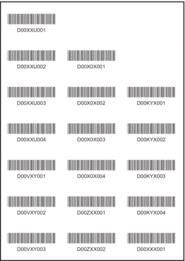 |
Condiții pentru coduri de bare pentru etichetele de expediere (numai pentru Ql- 11001110NWB/TD-4520DN/TD-4550DNWB)
| Articol | Stare |
|---|---|
| Număr total cod de bare | Între 1-9 coduri de bare |
| Tip cod de bare | Utilizați numai coduri de bare compatibile cu funcția Crop Print (Tipărire recoltă). |
| Poziție cod de bare | Asigurați-vă că codurile de bare sunt drepte. |
Dispunerea codului de bare pentru etichetele de expediere 1100 (numai pentru trunchiere QLl-1110NWB/TD-4520DN/TD-4550DNWB)
se realizează atunci când este îndeplinită oricare dintre următoarele condiții:
- Eticheta este înconjurată de linii guvernate.
- Eticheta include linii orizontale care extind întreaga lățime a etichetei.
- Eticheta include linii verticale care extind înălțimea completă a etichetei.
| Dispunerea corectă a codului de bare |
|---|
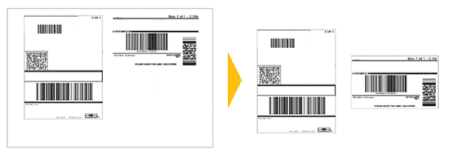 |
